في هذا القسم سنتعرف على بعض الطرق المهمة التي يمكن اتباعها لحل مشكلة ضعف الشبكة في الأجهزة العاملة بنظام الاندرويد. سنقدم لكم مجموعة من الحلول الفعالة التي ستساعدكم على تحسين جودة الاتصال واستقبال الانترنت على هواتفكم الذكية.
مشكلة ضعف الشبكة : تأكد من وجود إشارة قوية في الاندرويد
في هذا القسم سنتحقق من قوة إشارة الشبكة المتاحة وكيفية التأكد من وجودها بقوة كافية لتحسين استقبال الانترنت على الهاتف.
بالنظر إلى أهمية الشبكة القوية لتحسين أداء الاتصال وسرعة التصفح على الهاتف الذكي، فإن التأكد من وجود إشارة قوية يعتبر أمراً هاماً.
للتحقق من قوة إشارة الشبكة، يمكنك اتباع الخطوات التالية:
- تحقق من شريط الإشارة: في أعلى شاشة الهاتف، توجد شريط يعرض قوة إشارة الشبكة. تأكد من أن الشريط يُظهر إشارة قوية بوجود خطوط ملونة كاملة.
- اختبر سرعة الإنترنت: يمكنك استخدام تطبيقات اختبار سرعة الإنترنت لقياس سرعة التنزيل ورفع البيانات على هاتفك. إذا كانت السرعة بطيئة، فقد تحتاج إلى تحسين إشارة الشبكة.
- تجربة الاتصال في أماكن مختلفة: قم بتجربة الهاتف في أماكن مختلفة، مثل الداخل والخارج أو في أماكن ذات تقاطع بنية البناء المعدنية الثقيلة. إذا كانت إشارة الشبكة ضعيفة في بعض الأماكن وقوية في الأماكن الأخرى، فقد تحتاج إلى التفكير في تعزيز إشارة الشبكة في المناطق الضعيفة.
- تحدث إلى مزود الخدمة: إذا كنت مستخدمًا لشبكة خلوية محددة وتعاني من ضعف الشبكة بشكل مستمر، يمكنك الاتصال بمزود الخدمة الخاص بك وتقديم تقرير بمشكلة ضعف الشبكة. قد يكونون قادرين على تحسين إشارة الشبكة في منطقتك أو تزويدك بحلول أخرى.
بتطبيق هذه الخطوات، يمكنك التحقق من وجود إشارة قوية وتحسين استقبال الانترنت على الهاتف الخاص بك. استمر في قراءة الأقسام الأخرى لمعرفة المزيد من الطرق لحل مشكلة ضعف الشبكة في الأندرويد.
إعادة تشغيل الهاتف
في هذا القسم، سنتعرف على كيفية إعادة تشغيل الهاتف الذكي كوسيلة بسيطة وفعالة لتحسين استقبال الشبكة وحل مشكلة ضعف الشبكة. قد تكون إعادة التشغيل هي الحل الأول الذي يتبادر إلى الذهن في حالة وجود مشكلة في استقبال الشبكة أو ضعف الإشارة. تتيح إعادة التشغيل إعادة تهيئة الهاتف وإعادة تعيين الاتصال بالشبكة بشكل صحيح، مما يعزز جودة الاستقبال وتحسين قوة الشبكة.
- قم بإيقاف تشغيل الهاتف: بالنقر على زر الطاقة أو الاستمرار في الضغط عليه حتى يظهر قائمة الخيارات.
- اختر إعادة التشغيل: ابحث عن خيار إعادة التشغيل في القائمة واختره بالنقر عليه.
- انتظر حتى يعيد الجهاز التشغيل: سيبدأ الهاتف في إعادة التشغيل، وعندما يعود للعمل، قم بفحص جودة استقبال الشبكة وتحقق مما إذا كانت مشكلة ضعف الشبكة قد تم حلها.
قد يتطلب الأمر بعض الوقت لتحقيق تأثير كامل بعد إعادة التشغيل. إذا استمرت مشكلة ضعف الشبكة، فيرجى متابعة القسم التالي لمزيد من الحلول والإجراءات التي يمكنك اتباعها لتحسين استقبال الشبكة على هاتفك الذكي.
حل مشكلة ضعف الشبكة في الاندرويد – Video
تحديث نظام التشغيل
تحديث نظام التشغيل يعتبر من أهم الخطوات التي يمكن اتباعها لحل مشكلة ضعف الشبكة وتحسين استقبال الانترنت على الهاتف الذكي. فبالتحديث المنتظم لنظام التشغيل، يتم تحسين أداء الشبكة وتعزيز قدرتها على الاتصال بشكل أفضل.
عندما يتم إطلاق تحديثات جديدة لنظام التشغيل، فإنه يجب على المستخدم تنزيلها وتثبيتها على الهاتف. تحقق من وجود تحديثات نظام التشغيل الخاص بك عن طريق التوجه إلى إعدادات الهاتف والبحث عن قسم التحديثات. قد يتطلب تحميل وتثبيت التحديث بعض الوقت والاتصال بشبكة Wi-Fi لتجنب استنفاد بيانات الهاتف.
تحديث نظام التشغيل له العديد من الفوائد، بما في ذلك:
- تحسين أداء الشبكة: يقوم التحديث بإصلاح الأخطاء والمشاكل التي قد تؤثر على استقبال الشبكة وجودة الاتصال. يعزز أيضًا قدرة الهاتف على الاتصال بشبكات الجيل الرابع والخامس.
- تحسين استقبال الانترنت: يُعد التحديث مفتاحًا لتحسين استقبال الانترنت على الهاتف الذكي. قد يؤدي تحديث نظام التشغيل إلى تحسين قدرة الهاتف على الاتصال بإشارات الشبكة القوية وتقليل فقدان الاتصال أو تقطع الإنترنت.
لذلك، من الضروري أن يكون لديك نظام التشغيل الأخير والأحدث على هاتفك الذكي. قم بتحديث نظام التشغيل بانتظام وتأكد من الاستفادة من تحسينات الشبكة والأداء التي يوفرها قبل البحث عن حلول أخرى.
مقالات مشابهة :
حل مشكلة بيانات الهاتف لا تعمل سامسونج
حل مشكلة سخونة الهاتف
كيفية زيادة قوة إشارة الواي فاي
تفعيل تحسين الشبكة
في هذا القسم، سنتعلم كيفية تفعيل خيارات تحسين الشبكة المتوفرة في إعدادات الهاتف لتحسين استقبال الانترنت وتحسين جودة الاتصال.
إليكم بعض الطرق التي يمكنكم اتباعها:
- تمكين وضع الشبكة المتقدم: قد تحتوي إعدادات الشبكة على وضع متقدم يمكن تفعيله لتحسين جودة الاتصال. يمكنك تفعيل هذا الوضع بالذهاب إلى إعدادات الشبكة والبحث عن خيار “وضع الشبكة المتقدم”. قد تتفاوت الخيارات المتوفرة حسب نوع هاتفك، لكن عادةً ما يتضمن ذلك تغيير تردد الشبكة أو إعادة توجيه الاتصال.
- تشغيل خاصية VoLTE: خاصية VoLTE (المكالمات الصوتية عبر شبكة الانترنت) قد تساعد في تحسين جودة المكالمات وتوفير قوة إشارة أفضل. يمكنك تفعيلها بالذهاب إلى إعدادات الشبكة والبحث عن خيار “VoLTE” أو “مكالمات صوتية عبر شبكة الانترنت”.
- تفعيل خيارات تحسين الشبكة الأخرى: يمكنك استكشاف الإعدادات الأخرى المتاحة في قائمة الشبكة لتحسين استقبال الانترنت. قد تتضمن هذه الخيارات تمكين خدمات الشبكة المتقدمة، تفعيل تقنية MIMO (المدخلات والمخرجات المتعددة)، وتمكين تقنية VoWiFi (المكالمات الصوتية عبر شبكة الواي فاي).
قم بتفعيل هذه الخيارات وأعد تشغيل الهاتف للاستفادة من التحسينات في استقبال الانترنت وجودة الاتصال.
استخدام وضعية الطائرة
في هذا القسم، سنستكشف كيفية استخدام وضعية الطائرة بشكل مؤقت لحل مشكلة ضعف الشبكة وتحسين جودة الاتصال على الهاتف الذكي.
يعتبر وضعية الطائرة واحدة من الخيارات الفعالة لإعادة تعيين اتصالك بشبكة المحمول. عند تفعيل وضعية الطائرة، يتم قطع اتصال الهاتف بالشبكة المحمولة والواي فاي، مما يعني أن الهاتف لن يكون قادرًا على البحث عن شبكة أو استقبال المكالمات أو رسائل النص أو استخدام الإنترنت.
♪ بمجرد تفعيل وضعية الطائرة، يمكن أن يتم إعادة تعيين اتصالك بشبكة المحمول. قد توفر هذه الخطوة إصلاحًا مؤقتًا لمشكلة ضعف الشبكة الحالية التي تواجهها. ♪
إليك الخطوات لتفعيل وضعية الطائرة على الهاتف الذكي:
- افتح شريط الإشعارات عن طريق سحبه من الأعلى إلى الأسفل.
- ستجد أيقونة وضعية الطائرة، اضغط عليها لتفعيلها.
- بعد تفعيل وضعية الطائرة، انتظر لمدة 10 إلى 15 ثانية ثم قم بإلغاء تفعيلها بالضغط على الأيقونة مرة أخرى.
بمجرد إلغاء تفعيل وضعية الطائرة، سيتم إعادة الاتصال بشبكة المحمول وستلاحظ تحسنًا في جودة الشبكة واستقبال الإنترنت. يعد استخدام وضعية الطائرة بشكل مؤقت واحدة من الحلول السريعة لمشكلة ضعف الشبكة المحمولة.
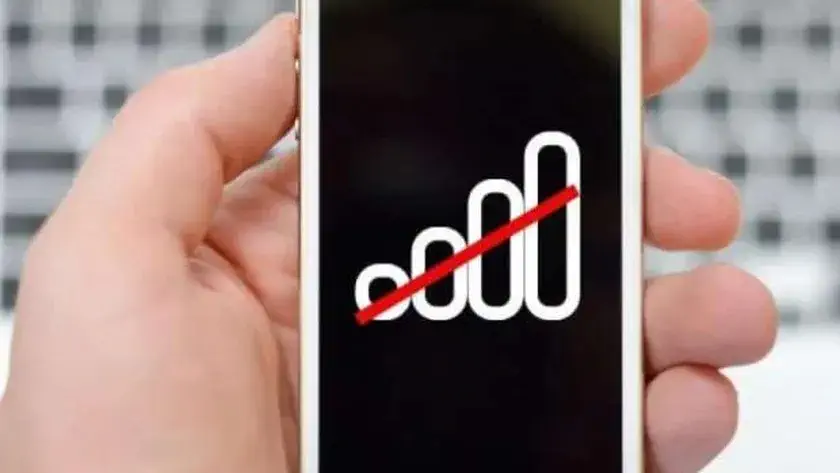
حذف بيانات التخزين المؤقت
في هذا القسم، سنتعلم كيفية حذف بيانات التخزين المؤقت الخاصة بتطبيقات الشبكة وذلك لتحسين الأداء وجودة الاتصال.
بمرور الوقت، تتراكم بيانات التخزين المؤقت في تطبيقات الشبكة على هاتفك الذكي وتستهلك مساحة التخزين وتؤثر على أداء الهاتف وجودة الاتصال. لذا، من المهم حذف هذه البيانات بشكل منتظم لتحسين أداء الهاتف وتجنب مشاكل ضعف الشبكة.
لحذف بيانات التخزين المؤقت، يمكنك اتباع الخطوات التالية:
- افتح إعدادات هاتفك الذكي.
- اختر قسم التطبيقات.
- ابحث عن التطبيقات التي تستخدم الشبكة، مثل المتصفح أو تطبيقات التواصل الاجتماعي.
- اختر التطبيق الذي ترغب في حذف بياناته.
- انقر فوق خيار “مساحة التخزين” أو “تفاصيل التطبيق”.
- ستظهر لك قائمة بمعلومات التخزين للتطبيق، بما في ذلك حجم بيانات التخزين المؤقت.
- اختر خيار “حذف البيانات” أو “مسح الذاكرة المؤقتة”.
- قد يُطلب منك تأكيد الحذف، اضغط على “تأكيد” أو “موافق” لاستكمال العملية.
قم بتكرار هذه الخطوات لكافة التطبيقات التي تستخدم الشبكة وتود حذف بيانات التخزين المؤقت الخاصة بها.
من خلال حذف بيانات التخزين المؤقت بانتظام، ستلاحظ تحسنًا في أداء الهاتف وجودة الاتصال بشبكة الإنترنت.
تحديد الشبكة يدويًا
سنتعرف هنا على كيفية تحديد الشبكة يدويًا على الهاتف الذكي، وهي خطوة يمكن أن تساعد في تحسين استقبال الشبكة والتواصل بشبكة أقوى.
إليك الخطوات التي يمكن اتباعها لتحديد الشبكة يدويًا:
- فتح إعدادات الهاتف: قم بالوصول إلى قائمة الإعدادات في هاتفك الذكي. يمكن العثور على رمز الإعدادات عادةً في شاشة الصفحة الرئيسية أو في الدرج المنزلق.
- اختيار الشبكة: بمجرد فتح قائمة الإعدادات، قم بالبحث عن خيار الشبكة أو الاتصالات. قد يكون هذا الخيار موجودًا في قسم الاتصالات أو الاتصالات اللاسلكية.
- تحديد الشبكة يدويًا: بمجرد الوصول إلى خيار الشبكة، ابحث عن خيار “تحديد الشبكة يدويًا” أو “تحديد شبكة” أو أي خيار مشابه. قد تكون هذه الخيارات موجودة في قائمة منسدلة أو قائمة خيارات إضافية.
- اختيار الشبكة المفضلة: بعد تحديد الشبكة يدويًا، ستظهر قائمة بالشبكات المتاحة. ابحث عن الشبكة التي ترغب في الاتصال بها واخترها من القائمة.
- التأكد من الاتصال: بمجرد تحديد الشبكة المفضلة، قد تحتاج إلى الانتظار قليلاً حتى يتم إعادة الاتصال بالشبكة الجديدة. تأكد من وجود اتصال قوي ومستقر عن طريق فتح تطبيق التصفح أو تطبيق آخر يتطلب اتصال بالإنترنت.
من خلال تحديد الشبكة يدويًا، يمكنك تجاوز البحث التلقائي للشبكات وتحديد الشبكة التي تعمل بشكل أفضل في منطقتك. قد يكون ذلك مفيدًا في المناطق ذات التغطية الضعيفة أو عندما تحتاج إلى استقبال مستقر وقوي للشبكة.

استخدام تطبيقات تقوية الشبكة
هنا سنتعرف على بعض التطبيقات التي يمكن استخدامها لتقوية إشارة الشبكة وتحسين جودة الاتصال واستقبال الانترنت. إليكم بعض منها:
- Network Signal Refresher Lite: تطبيق يقوم بتحسين إشارة الشبكة وتحسين جودة الاتصال عن طريق إعادة تعيين إشارة الهاتف. يمكن استخدامه لاستعادة إشارة قوية في مناطق ذات ضعف في الشبكة.
- OpenSignal: تطبيق يقوم بتحليل جودة الشبكة وتوفر تقارير مفصلة عن قوة الإشارة وسرعة الانترنت. يمكن استخدامه لتحديد أفضل مواقع في المنزل أو المكتب للحصول على إشارة قوية.
- WiFi Analyzer: تطبيق يمكن استخدامه لتحليل واكتشاف الشبكات اللاسلكية المحيطة بالهاتف وتحسين اتصال الواي فاي. يعرض المعلومات حول قوة الإشارة والتداخل بين الشبكات ويقدم نصائح لتحسين الأداء.
- Internet Booster & Optimizer: تطبيق يهدف إلى تحسين سرعة الانترنت وتقوية إشارة الشبكة. يمكنه تحسين استقبال الانترنت وزيادة سرعة التصفح وتنزيل التطبيقات.
- Network Master: تطبيق يقدم أدوات لقياس سرعة الانترنت وتحليل جودة الشبكة. يمكن استخدامه لتحسين استقبال الانترنت، إدارة استهلاك البيانات، وتسريع سرعة التنزيل.
تذكر أن استخدام هذه التطبيقات قد يكون مفيدًا لتحسين استقبال الانترنت وجودة الاتصال، ولكن قد لا يكون لها تأثيرًا مباشرًا على قوة الشبكة. إذا كانت مشكلة ضعف الشبكة مستمرة، فمن المستحسن الاتصال بمزود الخدمة للحصول على المساعدة اللازمة.
الاتصال بمزود الخدمة
من الضروري أن تتواصل مع مزود الخدمة لتبليغه عن مشكلة ضعف الشبكة وتحسين جودة الاتصال والانترنت. يمكن أن يقدم مزود الخدمة الدعم والمساعدة في حل المشكلة المتعلقة بالشبكة على الهاتف الذكي الخاص بك.
للتواصل مع مزود الخدمة، يُفضل القيام بالخطوات التالية:
- الاتصال بخدمة العملاء: ابحث عن رقم خدمة العملاء الخاص بمزود الخدمة الخاص بك واتصل بهم للإبلاغ عن مشكلة ضعف الشبكة التي تواجهها. قد يرشدونك بالخطوات اللازمة لتحسين جودة الاتصال وتوفير حلول فعالة.
- زيارة المتجر الرسمي: في حال لم تتمكن من حل المشكلة عبر الهاتف، يُمكنك زيارة المتجر الرسمي لمزود الخدمة الخاص بك. يمكن للموظفين المتخصصين في التكنولوجيا هناك تقديم المشورة والمساعدة الفنية لحل مشكلة ضعف الشبكة.
بالاتصال مع مزود الخدمة، يمكنك الحصول على دعم فني مباشر واستشارات متخصصة لتحسين جودة الاتصال وتوفير حلول لمشكلة ضعف الشبكة التي تواجهها. تأكد من توضيح المشكلة بوضوح وإعطاء تفاصيل كافية لمساعدة مزود الخدمة في تشخيص المشكلة بشكل صحيح وتقديم الحل الملائم.
الخلاصة
في هذا القسم، قدمنا خلاصة لما تعلمناه في هذه المقالة حول حل مشكلة ضعف الشبكة في الاندرويد وتحسين جودة الاتصال والاستقبال. تعلمنا أهمية التأكد من وجود إشارة قوية وكيفية التحقق من قوة إشارة الشبكة. أيضًا، تعرفنا على كيفية إعادة تشغيل الهاتف كوسيلة بسيطة وفعالة لتحسين استقبال الشبكة. بالإضافة إلى ذلك، تعلمنا أهمية تحديث نظام التشغيل وكيف يمكن أن يساهم في حل مشكلة ضعف الشبكة وتحسين جودة الاتصال.
وأيضاً، تعلمنا كيفية تفعيل خيارات تحسين الشبكة في إعدادات الهاتف وكيف يمكن استخدام وضعية الطائرة لتعيين وإعادة الاتصال بشبكة المحمول. وتعلمنا أيضًا كيفية حذف بيانات التخزين المؤقت لتحسين أداء الشبكة وجودة الاتصال. أخيرًا، تعلمنا أهمية التواصل مع مزود الخدمة وكيف يمكنهم مساعدتنا في حل مشكلة ضعف الشبكة وتحسين جودة الاتصال والانترنت.
